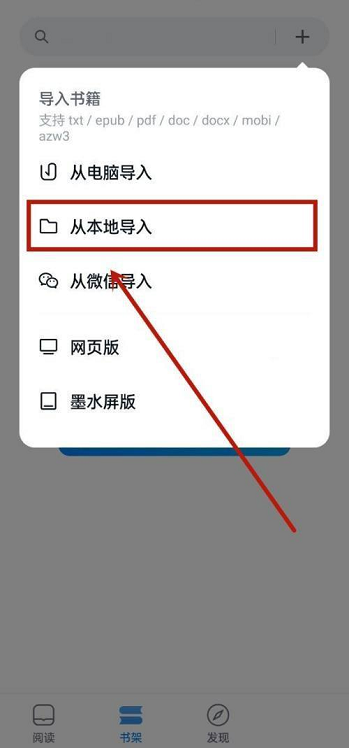微信读书是一款非常受欢迎的在线阅读应用,它为用户提供了丰富多彩的阅读体验。但是有时候我们也会想要在微信读书中阅读一些本地文件,比如自己下载的电子书或者文档等。
那么如何在微信读书中导入本地文件呢?接下来我们就来详细介绍一下微信读书导入本地文件的方法。
第一步:找到微信读书书架页面,选择加号。
打开微信读书应用后,首先进入书架页面。在书架页面右上角有个“+”号,点击“+”号即可弹出一个选项窗口。
第二步:选择从本地导入
在选项窗口中,选择“从本地导入”。这里需要注意的是,如果你之前没有授权微信读书访问你的存储权限,那么在此时可能会提示你授权微信读书访问存储权限,需要按照提示进行授权操作。
第三步:选择需要导入的文件
选择“从本地导入”之后,系统会弹出一个本地文件浏览器窗口,你可以在其中浏览你的手机存储并选择需要导入的文件。目前支持的文件格式包括:epub、txt、pdf、mobi、docx、xlsx、pptx、zip等多种文件格式。
第四步:返回书架页面
选中需要导入的文件之后,点击“完成”即可返回到书架页面。在书架页面中你可以看到刚刚导入的文件已经出现在了书架列表中。
通过以上四个简单步骤,我们就可以轻松将本地文件成功导入到微信读书中,方便我们随时随地的阅读所需要的文档和电子书籍。另外值得一提的是,微信读书还支持自动云端备份,保障我们的阅读内容安全性,并且可以共享阅读笔记,为我们的学习生活带来更多的便利。